同意するかどうかに関係なく、ビデオの作成は信じられないほど充実して満足できるものだと思います。 VideoScribe では、アイデアを取り入れて、視聴者のためにビジュアルとオーディオのエクスペリエンスを作成できることを誇りに思っています。ビデオまたはデザインの経験に関係なく、VideoScribe を使用してプロ並みのビデオを数分で作成できます。さらに優れているのは、ビデオをより多くの魅力的な形式で使用するための多くのトリックを知っていることです。そのため、Transforming Videos 101 ブログ シリーズを作成しました。これまでのところ、以下について説明しました:
• 動画からアニメーション GIF を作成する方法• Photoshop を使用して、写真のようにリアルなアニメーション モックアップを作成する方法• 人目を引く PowerPoint プレゼンテーションを作成する方法Transforming Videos 101 シリーズの最終版は、私たちの中の経験豊富なクリエイター向けに書かれています。このブログ投稿では、VideoScribe を使用してビデオから静的な JPEG または PNG 画像ファイルを直接作成する方法を紹介します。そして、Transforming Videos 101 シリーズのすべての投稿と同様に、a) ダジャレが大好きで、b) パスタが大好きなので、「あなたの考えにペンネ」ビデオを使用して全体像を把握します!確認してください:
あなたが見るもののように? VideoScribe の 7 日間無料トライアルで、独自のビデオを作成できます。ここをクリックして開始してください。 
JPEG または PNG 画像シーケンスの作成方法に入る前に、2 つの違いについて説明します。 JPEG (.jpg または .jpeg) と PNG (.png) はどちらも 2 種類の画像ファイルですが、JPEG は非可逆圧縮を使用しますが、PNG は可逆圧縮を使用します。これは基本的に、PNG 画像が JPEG よりも高品質であることを意味します (そして透明な背景をサポートします - JPEG はサポートしません!)。
画像シーケンスが役立つ理由
動画を画像シーケンスに変換すると便利なのはなぜですか?一般に、アルファ チャンネルを使用したい状況では、イメージ シーケンスを使用してこれをキャプチャできます。同様に、必要なフレーム レートが完全にわからない場合は、イメージ シーケンスにエクスポートして、自分で組み立てることができます。社内のクリエイティブ チームは、VideoScribe を使用して画像シーケンス以外を最後にエクスポートしたのがいつだったかさえ思い出せません!
これで、2 つの違いとその理由がわかりました...どうすれば一連の PNG または JPEG に変換できますか? VideoScribe を使用すると、画像を生成するプロセスが非常に簡単になります。
動画から画像シーケンスを作成する方法
ステップ 1:[ダウンロードまたは公開] オプションを開く
ビデオを公開する準備ができたら、[スクライブ ビデオをダウンロードまたは公開] をクリックします。
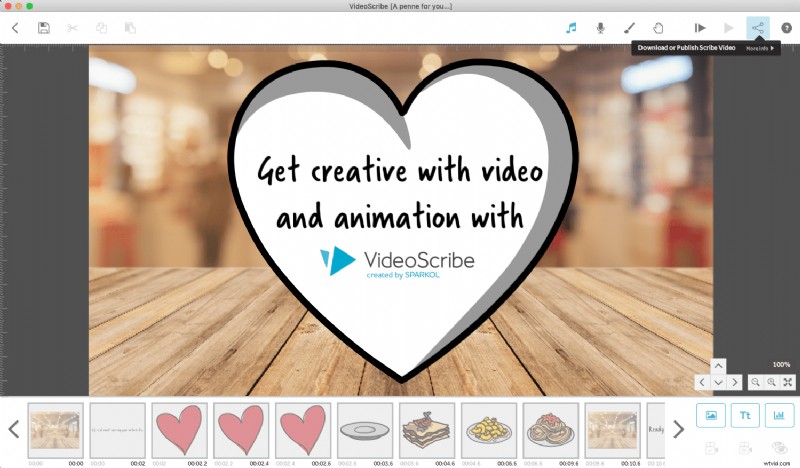
ステップ 2:画像シーケンスのファイル タイプを選択する
ドロップダウンをクリックして、目的の画像タイプに応じて「画像シーケンス (PNG)」または「画像シーケンス (JPG)」を選択します。
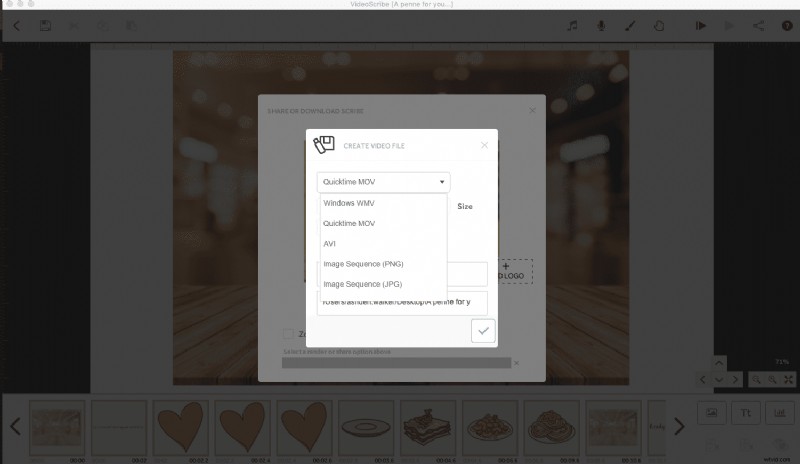
ステップ 3:ファイル オプションを設定し、画像シーケンスをレンダリングする
サイズとフレーム レートを選択し、[Tick] ボタンをクリックします。これで、ビデオが個々の画像フレームにレンダリングされます。とても簡単です!
私たちのさまざまなヒントとコツを使用して、あなたのビデオでより多くのパスタを作成し、あなたのメッセージを聞いてもらうことに一歩近づきました! 7 日間の無料トライアルを開始するには、ここをクリックしてください。さらに、事前にクレジット カードや支払い情報を入力する必要はありません。
